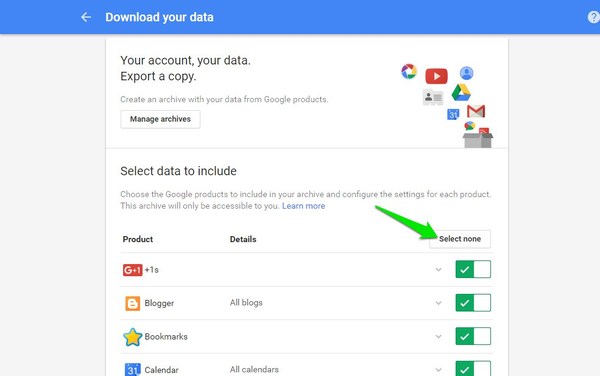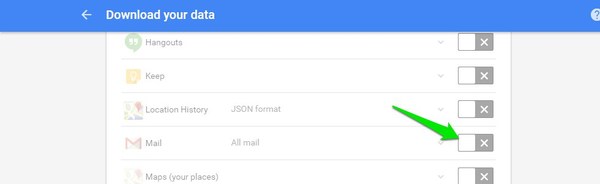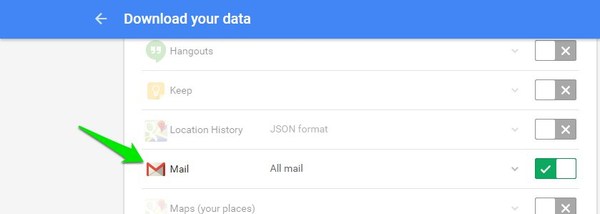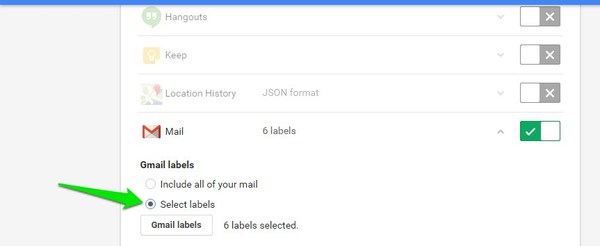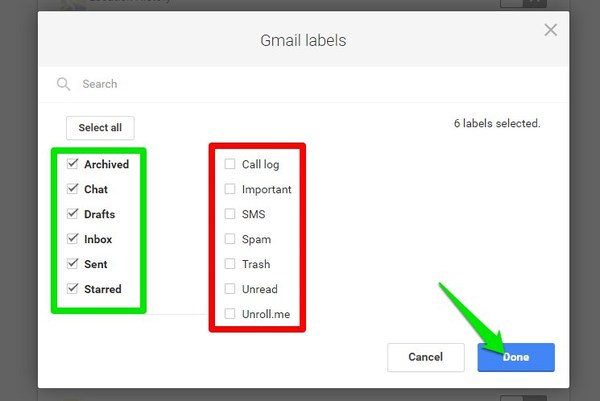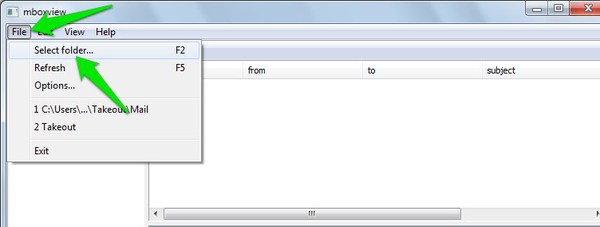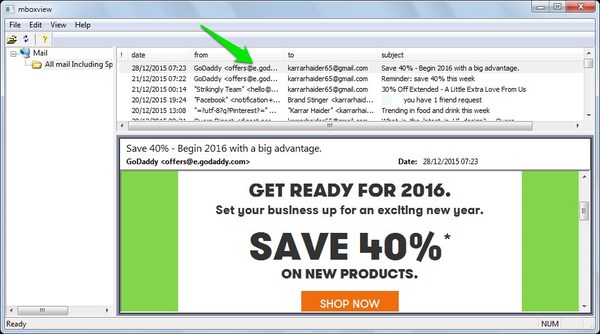Como baixar e-mails do Gmail e visualizá-los offline no seu PC
O Gmail armazena todos os seus e-mails no Google Drive. Se você não confia em um serviço de armazenamento em nuvem para armazenar e fazer backup de todos os seus e-mails importantes, faça o download de uma cópia dos seus e-mails do Gmail. Felizmente, o serviço Google Takeout permite que você baixe seus dados armazenados na maioria dos produtos do Google; incluindo Gmail.
Abaixo, fornecemos instruções passo a passo sobre como baixar todos os e-mails do Gmail usando o serviço Google Takeout.
Baixar e-mails do Gmail usando o Google Takeout
O Google Takeout é um serviço separado, então você terá que acessar o site do Google Takeout e fazer login usando sua conta do Google. Na próxima página, você verá todos os serviços do Google suportados com um botão "Verde" ao lado deles. Supondo que você esteja apenas procurando baixar os dados do Gmail, clique no botão "Selecionar nenhum" na parte superior para desmarcar todos os serviços do Google produtos.
Agora role para baixo até o produto “Correio" e clique no botão “cinza” ao lado dele para selecioná-lo (ele ficará verde).
Para personalizar ainda mais o que você deseja baixar (o que você deve), clique em “Correio” e escolha “Selecionar etiquetas” nas opções.
Por padrão, apenas os 6 marcadores principais do Gmail que contêm todos os seus e-mails serão selecionados, outros dados do Gmail, como e-mail na Lixeira ou Spam, seus registros de chamadas ou SMS sincronizados e e-mails gerenciados por terceiros não serão selecionados. Caso queira os demais dados também, selecione-os nesta página e clique em “Concluído”.
Dica: você também pode selecionar o produto “Contatos” se estiver interessado em baixar todos os seus contatos no Gmail também.
Depois de selecionar todos os dados do e-mail, clique em “Avançar” na parte inferior e selecione Tipo de arquivo e Método de entrega na próxima etapa. Se você não sabe qual tipo de arquivo escolher, então .zip deve funcionar bem para você. Para o método de entrega, você pode enviar o arquivo para um serviço de armazenamento em nuvem ou obter um link de download por e-mail para baixar o arquivo em seu PC. Após selecionar as opções corretas, clique no botão “Criar arquivo” abaixo para iniciar o processo.
Dependendo do tamanho dos dados que você possui no Gmail, pode levar algum tempo para criar um arquivo e enviá-lo para você (até mesmo horas e dias). Para meu arquivo de 318 MB, demorou aproximadamente 15 minutos para receber o link de download por e-mail.
Depois de baixar o arquivo, você terá que extrair o arquivo .zip usando o extrator integrado do Windows ou um arquivador de terceiros como o 7-Zip. Na pasta “Mail” do arquivo Takeout, você encontrará um arquivo MBOX que contém todos os seus e-mails do Gmail.
O formato de arquivo Mbox é feito para os clientes de e-mail lerem, portanto, seu sistema operacional não poderá abri-lo. Abaixo explicamos o que você pode fazer com o arquivo Mbox.
Abra o arquivo Mbox e veja e-mails offline
Se você não deseja importar o arquivo Mbox para outro cliente de e-mail, também pode visualizar o arquivo em seu PC usando um visualizador de arquivos Mbox. Gostei muito do Windows MBox Viewer gratuito para esse fim que é gratuito e muito fácil de usar, mas é apenas para Windows. Se você estiver no Mac, pode experimentar o MBOX Viewer .
Baixe e abra o Windows MBox Viewer. Clique no menu “Arquivo” e escolha “Selecionar pasta” para selecionar a pasta “Correio” que você obteve no arquivo do Takeout. Isso adicionará a pasta no MBox Viewer e você verá todos os e-mails no painel acima. Você pode clicar em cada e-mail para visualizá-lo na janela abaixo e também interagir com ele.
Não há muitos recursos ou opções de personalização, mas você deve ser capaz de pesquisar, ler e interagir com os e-mails sem perder nenhum detalhe.
Além de visualizar os e-mails offline, você também pode importar o arquivo Mbox em um cliente de e-mail para transferir todos os e-mails para ele. Por exemplo, você pode mover os e-mails do Gmail baixados para o Thunderbird ou até mesmo para outra conta do Gmail. Aqui está um artigo sobre como importar um arquivo MBOX no Thunderbird ou qualquer outro serviço de e-mail.
Conclusão
Baixar todos os seus e-mails do Gmail no seu PC é uma ótima maneira de fazer backup dos e-mails do Gmail e ter uma cópia para acessar off-line. Se você planeja usar esse método para baixar e fazer backup de e-mails do Gmail em seu PC, ocasionalmente terá que passar por todo o processo para atualizar o backup e também excluir o arquivo Mbox antigo. Além disso, lidar com o arquivo Mbox pode ser um pouco confuso, se as instruções acima não forem suficientes ou se houver algo que o esteja confundindo; sinta-se à vontade para nos informar nos comentários e teremos o maior prazer em ajudar.